 中职计算机应用基础教案-1-5章
中职计算机应用基础教案-1-5章
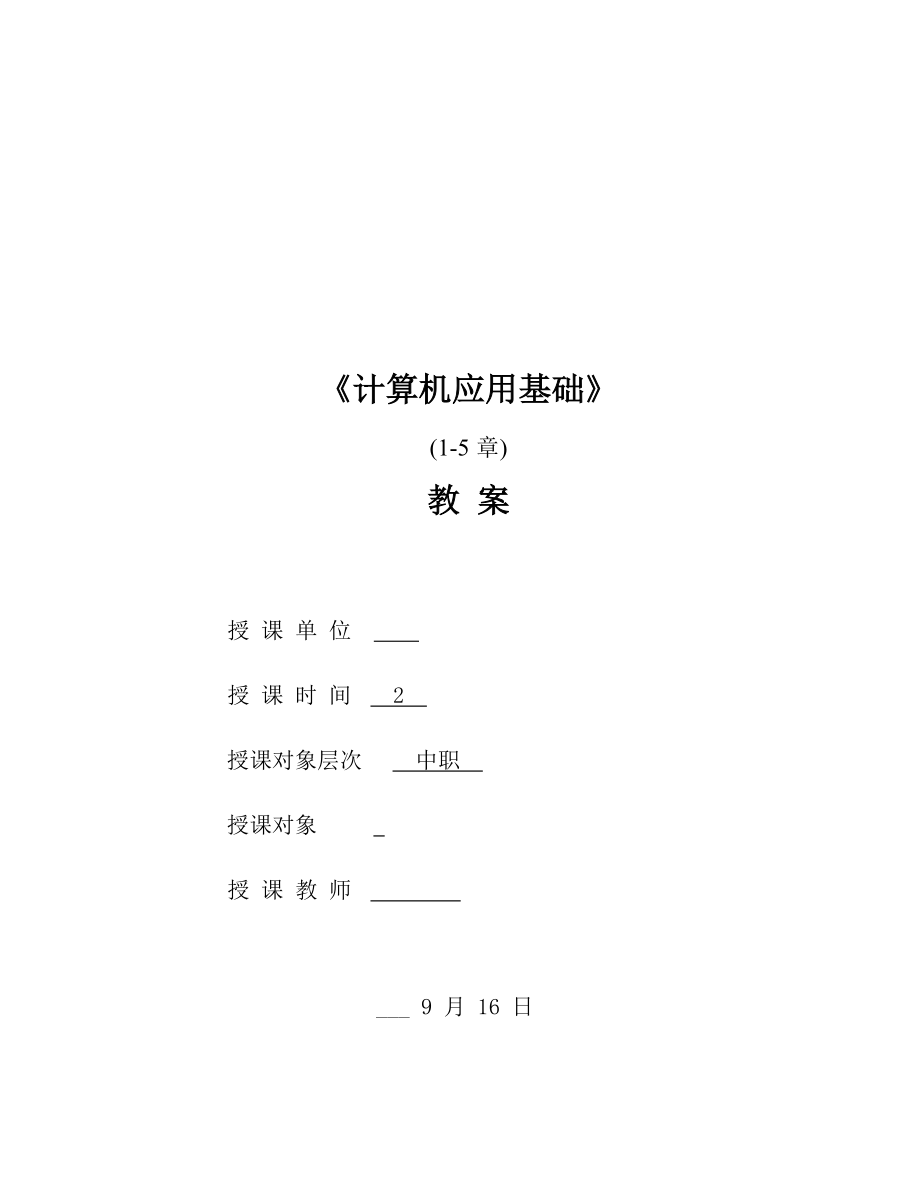


《中职计算机应用基础教案-1-5章》由会员分享,可在线阅读,更多相关《中职计算机应用基础教案-1-5章(57页珍藏版)》请在装配图网上搜索。
1、计算机应用基础(1-5章)教 案授 课 单 位 授 课 时 间 2 授课对象层次 中职 授课对象 授 课 教 师 _ 9 月 16 日 目 录目的要求:1教学重点:1教学难点:1作业与练习:1教学时数:1第1章电子计算机概述1教学目标与要求:1教学重点:1教学难点:2课时安排:2教学内容:21.1.电子计算机的发展历史及发展趋势21.2.微机的特点及应用4第2章微机基础知识8教学目标与要求:8教学重点:8教学难点:8课时安排:9作业与练习:9教学内容:91、微机系统的组成及原理9作业与练习:12教学后记12第3章 操作系统12教学目标与要求:12教学重点:12教学难点:12课时安排:12教学内
2、容:12作业与练习:131、操作系统概述132、Windows XP基本操作153、Windows XP基本设置16作业与练习:20教学后记20第4章 汉字输入技法20教学目的:20教学重点、难点:20教学方法手段:20课时安排:20教学内容:20练习作业:24教学后记:24第5章 Word 2003文字处理24教学目标:24教学重点难点:24教学方法、手段:25主要内容:25课时安排:25第一节Word 2003基本知识25第二节 Word 2003的基本操作28第三节 文档的编辑排版33第四节 表格、图文混排43作业与练习:54教学后记:54目的要求:理解和掌握信息和信息技术的相关概念及信
3、息时代的特征。掌握计算机系统组成、计算机硬件系统、软件系统的基本概念、计算机的基本工作原理;熟悉微型计算机的组成部件,了解微型计算机的软件配置;掌握计算机的主要技术指标,了解计算机的性能评价要点。 掌握Windows XP所提供的功能,管理好计算机资源,更好地为其他程序的运行服务。了解常用的办公设备和办公信息处理软件。熟练掌握文档编辑、表格制作、图形处理和图文混排的多种操作方法。教学重点:掌握Windows XP所提供的功能,管理好计算机资源,更好地为其他程序的运行服务。熟练掌握文档编辑、表格制作、图形处理和图文混排的多种操作方法。教学难点:熟练掌握文档编辑、表格制作、图形处理和图文混排的多种
4、操作方法。作业与练习:由练习系统提供教学时数:2*18=36课时第1章电子计算机概述教学目标与要求:理解和掌握信息和信息技术的相关概念及信息时代的特征了解计算机的发展历程和未来计算的发展趋势了解计算机的特点和具体应用掌握几种常用数制之间的转换方法及数据在计算机中的编码教学重点:理解和掌握信息和信息技术的相关概念及信息时代的特征掌握几种常用数制之间的转换方法及数据在计算机中的编码教学难点:掌握几种常用数制之间的转换方法及数据在计算机中的编码课时安排:4课时教学内容:信息技术的发展、信息的相关概念和信息化社会的基本特征;计算机的 诞生、发展、分类、特点及具体应用;以及 信息在计算机内部的表示与存储
5、方法。通过 本章的学习,读者能对信息及计算机的相关知识有一个基本的了解,并掌握相关的知识1.1.1. 信息技术概述教学目标与要求:了解计算机的特点和应用。教学重点:了解计算机的特点和应用。教学难点:了解计算机的特点和应用。课时安排:2课时教学内容:信息技术概述计算机文化计算机的特点和应用信息在计算机内部的表示与存储教学过程:信息:信息是指现实世界事物的存在方式或运动状态的反映。 信息技术:所谓信息技术(Information Technology,IT),是以微电子和光电技术为基础,以计算机和通信技术为支撑,以信息的采集、存储、加工、传输和应用等处理技术为主要研究方向的技术系统的总称,是一门综
6、合性的技术,具有典型的时代特征。 信息处理:是指对大量信息进行存储、加工、分类、统计、查询及报表等,通常用于办公自动化、企业管理、物资管理、信息情报检索和报表统计领域。信息化社会:是指在国民经济和社会各个领域,不断推广和应用计算机、通信、网络等信息技术和其他相关智能技术,达到全面提高经济运行效率、劳动生产率、企业核心竞争力和人民生活质量的目的。计算机的产生计算机的发展计算机的发展趋势计算机的分类计算机文化现象 诞生:1946年,世界上第一台通用电子数字计算机ENIAC(Electronic Numerical Integrator And Calculator)在美国的宾夕法尼亚大学研制成功。
7、ENIAC的研制成功,是计算机发展史上的一座里程碑。发展阶段:电子管计算机(1946年1957年)晶体管计算机(1958年1964年)集成电路计算机(1965年1971年)大规模、超大规模集成电路计算机(1972年至今)发展趋势:巨型化、微型化、网络化、智能化。计算机的特点运算能力强,运行速度快计算精度高,数据准确度高具有超强的“记忆”能力和逻辑判断能力自动化程度高计算机的应用科学计算数据及事务处理自动控制与人工智能计算机辅助系统通信与网络计算机模拟作业与练习:详见练习系统教学后记对计算机的特点、应用等理解较好。1.1.2. 数制的概念教学目标与要求:了解数制的概念,理解信息在计算机内部的表示
8、与存储,理解存储单位。教学重点:理解信息在计算机内部的表示与存储,理解存储单位。教学难点:理解信息在计算机内部的表示与存储,理解存储单位。课时安排:2课时教学内容:数据制的概念与转换教学过程:计数制的概念:计数是书的记写和命名,各种不同的记写和命名方法构成计数制。按进位的方式技术的数制,称为进位计数制,简称进位制。基数和权的概念:十进制有0,1,2,9共10个数码,二进制有0,1两个数码,通常把数码的个数称为基数。在进位计数制中,一个数可以由有限个数码排列在一起构成,数码所在数位不同,其代表的数值也不同,这个数码所表示的数值等于该数码本身乘以一个与它所在数位有关的常数,这个常数称为“位权”,简
9、称“权”。 计算机内部采用二进制的原因易于物理实现运算规则简单工作可靠性高适合逻辑运算计算机中常用的数制计算机内部采用二进制数,但二进制数在表达一个数字时,位数太长,书写烦琐,不易识别,在书写计算机程序时,经常用到十进制数、八进制数、十六进制数,常见进位计数制的基数和数码如下表所示。将R进制数转换为十进制数将一个R进制数转换成为十进制数的方法是:按权展开,然后按十进制运算法则将数值相加。【例】将二进制数(11110.011)2转换为十进制数。(11110.011)212412312212102002-112-212-31684200(30.375)10 【例】将八进制数(26.76)8转换为十
10、进制数。【例】将十六制数(2E.9A)16转换为十进制数。将十进制数转换成R进制数将十进制数转换成R进制数时,应将整数部分和小数部分分别转换,然后再相加起来即可得出结果。整数部分采用“除R取余”的方法,即将十进制数除以R,得到一个商和余数,再将商除以R,又得到一个商和一个余数,如此继续下去,直至商为0为止,将每次得到的余数按照得到的顺序逆序排列,即为R进制整数部分。小数部分采用“乘R取整”的方法,即将小数部分连续地乘以R,保留每次相乘的整数部分,直到小数部分为0或达到精度要求的位数为止,将得到的整数部分按照得到的顺序排列,即为R进制的小数部分。【例】将十进制数(143.8125)10转换为二进
11、制数。【例】将十进制数(132.525)10转换为八进制数(小数部分保留两位有效数字)。 【例】将十进制数(130.525)10转换成十六进制数(小数部分保留两位有效数字)。 二、八、十六进制数的相互转换二进制数转换成八进制数由于238,因此3位二进制数可以对应1位八进制数,如下表所示。利用这种对应关系,可以方便地实现二进制数和八进制数的相互转换。转换方法:以小数点为界,整数部分从右向左每3位分为一组,若不够3位时,在左面补“0”,补足3位;小数部分从左向右每3位一组,不够3位时在右面补“0”,然后将每3位二进制数用1位八进制数表示,即可完成转换。【例】将二进制数(1001101.1101)2
12、转换成八进制数。八进制数转换成二进制数转换方法:将每位八进制数用3位二进制数替换,按照原有的顺序排列,即可完成转换。【例】将八进制数(611.53)8转换成二进制数。由于2416,因此4位二进制数可以对应1位十六进制数,如下表所示。利用这种对应关系,可以方便地实现二进制数和十六进制数的相互转换。转换方法:以小数点为界,整数部分从右向左每4位分为一组,若不够4位时,在左面补“0”,补足4位;小数部分从左向右每4位一组,不够4位时在右面补“0”,然后将每4位二进制数用1位十六进制数表示,即可完成转换。十六进制数转换成二进制数转换方法:将每位十六进制数用4位二进制数替换,按照原有的顺序排列,即可完成
13、转换。八进制数和十六进制数的转换,一般利用二进制数作为中间媒介进行转换。二进制数的算术运算和逻辑运算二进制数的运算包括算术运算和逻辑运算。算术运算即四则运算,而逻辑运算主要是对逻辑数据进行处理。二进制数的算术运算加法运算规则000;01101;1110(向高位进位)。减法运算规则00110;101;011(向高位借位)。乘法运算规则000;01100;111。除法运算规则010(10无意义);111。二进制数的逻辑运算现代计算机经常处理逻辑数据,这些逻辑数据之间的运算称为逻辑运算。二进制数1和0在逻辑上可以代表“真(True)”与“假(False)”、“是”与“否”。计算机的逻辑运算与算术运算
14、的主要区别是逻辑运算是按位进行的,位与位之间不像加减运算那样有进位或借位的关系。逻辑运算主要包括3种基本运算:“或”运算(又称逻辑加法):运算符号用“”或“”来表示。 “与”运算(又称逻辑乘法):运算符号用“”或“”来表示。 “非”运算(又称逻辑否定):常在逻辑变量上方加一横线表示。例:此外还包括“异或”运算:运算符号用“ ”来表示。广义上的数据是指表达现实世界中各种信息的一组可以记录和识别的标记或符号,它是信息的载体,是信息的具体表现形式。在计算机领域中,狭义的数据是指能够被计算机处理的数字、字母和符号等信息的集合。计算机除了用于数值计算之外,还用于进行大量的非数值数据的处理,但各种信息都是
15、以二进制编码的形式存在的。计算机中的编码主要分为数值型数据编码和非数值型数据编码。计算机中数据的存储单位位(bit) :计算机中最小的数据单位,是二进制的一个数位,简称位(比特),1位二进制数取值为0或1。字节(Byte):是计算机中存储信息的基本单位,规定将8位二进制数称为1个字节,单位是B,(1B8bit),常用来描述存储器容量的不同单位间的换算规则如下:1KB1 024B210B1MB1 024KB220B1GB1 024MB230B1TB1 024GB240B字:字是位的组合,并作为一个独立的信息单位处理。字又称为计算机字,它的含义取决于机器的类型、字长以及用户的要求。常用的固定字长有
16、8位、16位、32位等。字长:一个字可由若干个字节组成,通常将组成一个字的二进制位数叫做该字的字长。在计算机中通常用“字长”表示数据和信息的长度。如8位字长与16位字长表示数的范围是不一样的。计算机中数值型数据的编码原码反码补码计算机中非数值型数据的编码在计算机中,通常用若干位二进制数代表一个特定的符号,用不同的二进制数据代表不同的符号,并且二进制代码集合与符号集合一一对应,这就是计算机的编码原理。常见的符号编码有ASCII码和汉字编码。ASCII码ASCII码(American Standard Code for Information Interchange,美国信息交换标准代码)诞生于1
17、963年,是一种比较完整的字符编码,现已成为国际通用的标准编码,已广泛用于微型计算机与外设的通信。汉字编码对于我国所使用的汉字,在利用计算机进行汉字处理时,同样也必须对汉字进行编码。汉字的编码主要有以下几种: 国标区位码 机内码 机外码作业与练习:详见练习系统教学后记对计算机的数制概念掌握比较好,但个别同学对小数的数制转换理解不够深刻。第2章微机基础知识教学目标与要求:掌握计算机系统的组成,掌握计算机硬件系统、软件系统的基本概念掌握计算机的基本组成及基本工作原理熟悉微型计算机的组成部件,了解微型计算机的软件配置掌握计算机的主要技术指标,了解计算机的性能评价要点教学重点:掌握计算机系统的组成,掌
18、握计算机硬件系统、软件系统的基本概念掌握计算机的基本组成及基本工作原理掌握计算机的主要技术指标,了解计算机的性能评价要点教学难点:掌握计算机的基本组成及基本工作原理熟悉微型计算机的组成部件,了解微型计算机的软件配置课时安排:4课时作业与练习:详见练习系统教学内容:计算机系统的组成计算机工作原理微型计算机系统的组成计算机的主要技术指标及性能评价1、计算机系统的组成教学目标与要求:掌握计算机系统的组成,掌握计算机硬件系统、软件系统的基本概念掌握计算机的基本组成及基本工作原理教学重点:掌握计算机系统的组成,掌握计算机硬件系统、软件系统的基本概念掌握计算机的基本组成及基本工作原理教学难点:掌握计算机的
19、基本组成及基本工作原理课时安排:2课时教学内容:冯诺依曼型计算机计算机硬件系统 计算机软件系统 计算机硬件系统和软件系统之间的关系教学过程:冯诺依曼型计算机的基本思想:计算机由运算器、控制器、存储器、输入设备和输出设备五大部分组成。数据和程序以二进制代码形式存放在存储器中,存放的位置由地址确定。控制器根据存放在存储器中的指令序列(程序)进行工作,并由一个程序计数器控制指令的执行,控制器具有判断能力,能以计算结果为基础,选择不同的工作流程。存储器运算器控制器输入/输出设备1.系统软件系统软件也称为系统程序,是完成对整个计算机系统进行调度、管理、监控及服务等功能的软件。2.应用软件应用软件也称为应
20、用程序,是专业软件公司针对应用领域的需求,为解决某些实际问题而研制开发的程序,或由用户根据需要编制的各种实用程序。 现代计算机不是一种简单的电子设备,而是由硬件与软件结合而成的一个十分复杂的整体。计算机硬件是支撑软件工作的基础,没有足够的硬件支持,软件无法正常工作。相对于计算机硬件而言,软件是无形的,但是不安装任何软件的计算机(称为裸机)不能进行任何有意义的工作。系统软件为现代计算机系统正常有效地运行提供良好的工作环境;丰富的应用软件使计算机强大的信息处理能力得以充分发挥。计算机的指令系统计算机基本工作原理 1.指令及其格式指令是能被计算机识别并执行的二进制代码,它规定了计算机能完成的某一种操
21、作。 计算机指令系统中的指令,有规定的编码格式。指令的一般格式如下图所示。 2.指令的分类与功能 (1)数据传送型指令 (2)数据处理型指令 (3)程序控制型指令 (4)输入/输出型指令 (5)硬件控制指令计算机在工作过程中,主要有两种信息流:数据信息和指令控制信息。数据信息指的是原始数据、中间结果、结果数据等,这些信息从存储器读入运算器进行运算,所得的计算结果再存入存储器或传送到输出设备。指令控制信息是由控制器对指令进行分析、解释后向各部件发出的控制命令,指挥各部件协调地工作。 1.微处理器2.系统总线 (1)数据总线 (2)地址总线 (3)控制总线3.微型计算机和个人计算机微机的硬件组成同
22、样遵循计算机硬件系统的“主机外设”原则,如下图所示。从外观上看,一套基本的微机硬件由主机箱、显示器、键盘、鼠标组成,还可增加一些外部设备,如打印机、扫描仪、音视频设备等。在主机箱内部,包括主板、CPU、内存、硬盘、软盘驱动器、光盘驱动器、各种接口卡(适配卡)、电源等。其中CPU、内存是计算机结构的“主机”部分,其他部件与显示器、键盘、鼠标、音视频设备等都属于“外设”。对于一般微机用户来讲,如下软件可供参考:1.操作系统2.工具软件3.办公软件4.程序开发软件5.多媒体编辑软件6.工程设计软件7.教育与娱乐软件8.其他专用软件计算机的主要技术指标1.字长2.主频3.运算速度4.内存容量5.存取周
23、期计算机的性能评价1.系统的兼容性2.系统的可靠性和可维护性3.外设配置4.软件配置5.性能价格比作业与练习:详见练习系统教学后记对知识掌握较好,但对性能指标缺少感性认识。第3章 操作系统教学目标与要求:理解和掌握操作系统的概念和功能;了解常用的操作系统熟练掌握Windows XP的基本概念和基本操作掌握利用Windows XP资源管理器进行文件管理的方法掌握利用Windows XP控制面板完成各项系统设置的方法了解Windows XP常用附件程序的操作教学重点:熟练掌握Windows XP的基本概念和基本操作掌握利用Windows XP资源管理器进行文件管理的方法掌握利用Windows XP
24、控制面板完成各项系统设置的方法教学难点:掌握利用Windows XP资源管理器进行文件管理的方法掌握利用Windows XP控制面板完成各项系统设置的方法课时安排:6课时教学内容:操作系统概述Windows XP操作系统概述 Windows XP的基本操作 Windows XP 的文件和文件夹管理 Windows XP系统设置Windows XP 的设备管理 Windows XP 的附件 作业与练习:由练习系统提供1、操作系统概述教学目标与要求:理解和掌握操作系统的概念和功能;了解常用的操作系统教学重点:理解和掌握操作系统的概念和功能;了解常用的操作系统教学难点:理解和掌握操作系统的概念和功能
25、;课时安排:2课时教学内容:操作系统概述教学过程:操作系统:操作系统是管理和控制计算机软硬件资源,合理组织计算机的工作流程,以便有效地利用这些资源为用户提供功能强大、使用方便和可扩展的工作环境,为用户使用计算机提供接口的程序集合。 从资源管理的角度,操作系统具有下功能。1.处理机管理2.存储器管理3.设备管理4.文件管理5.用户接口1.按结构和功能分类(1)批处理操作系统(2)分时操作系统(3)实时操作系统(4)网络操作系统(5)分布式操作系统2.按用户数量分类一般分为单用户操作系统和多用户操作系统。1DOS操作系统 2Windows操作系统 3UNIX操件系统 4Linux操作系统 Wind
26、ows XP简介Windows XP具有强大的功能以及各种更新的技术,因此Windows XP只有在硬件配置较高时才能发挥出其优越性。Windows XP要求的硬件环境如下表所示。1.光盘启动安装2.升级安装3.多系统安装1Windows XP 的桌面1鼠标的基本操作最基本的鼠标操作方法有以下几种:(1)指向。把鼠标移动到某一对象上,一般可以用于激活对象或显示提示信息。(2)单击(左键)。将鼠标左键按下、释放,用于选定某个对象或某个选项、按钮等。(3)右击(右键单击)。鼠标右键按下、释放,会弹出对象的快捷菜单或帮助提示。(4)双击。快速连续按下并释放鼠标左键两次,用于启动程序或窗口。(5)拖曳
27、。单击对象,按住左键,移动鼠标,在另一位置释放鼠标左键。常用于滚动条操作、标尺滑块操作或复制、移动对象操作。2键盘的基本操作利用键盘可以实现Windows XP提供的一切操作功能,利用其快捷键,还可以大大提高工作效率。下表列出了Windows XP提供的常用快捷键。作业与练习:详见练习系统教学后记同学们已基本掌握。2、Windows XP基本操作教学目标与要求:熟练掌握Windows XP的基本概念和基本操作掌握利用Windows XP资源管理器进行文件管理的方法教学重点:熟练掌握Windows XP的基本概念和基本操作掌握利用Windows XP资源管理器进行文件管理的方法教学难点:熟练掌握
28、Windows XP的基本概念和基本操作掌握利用Windows XP资源管理器进行文件管理的方法课时安排:2课时教学内容:Windows XP的基本概念和基本操作Windows XP资源管理器进行文件管理的方法教学过程:1.文件和文件夹2.文件和文件夹的操作 3.资源管理器 “Windows资源管理器”是用于管理计算机所有资源的应用程序。通过资源管理器可以运行程序、打开文档、新建、删除文件、移动和复制文件、启动应用程序、连接网络驱动器、打印文档和创建快捷方式,还可以对文件进行搜索、归类和属性设置。1.打开资源管理器单击【开始】按钮,选择“所有程序”的“附件”级联菜单中的“Windows资源管理
29、器”命令。右击“我的电脑”图标,在弹出的快捷菜单中选择“资源管理器”命令。右击【开始】按钮,在弹出的快捷菜单中选择“资源管理器”命令。在“我的电脑”窗口中,单击工具栏上的【文件夹】按钮。2.资源管理器的使用(1)浏览文件夹 (2)调整窗格 (3)设置文件夹窗口的显示方式 查看方式 排列方式作业与练习:详见练习系统教学后记3、Windows XP基本设置教学目标与要求:掌握利用Windows XP控制面板完成各项系统设置的方法了解Windows XP常用附件程序的操作教学重点:掌握利用Windows XP控制面板完成各项系统设置的方法了解Windows XP常用附件程序的操作教学难点:掌握利用W
30、indows XP控制面板完成各项系统设置的方法了解Windows XP常用附件程序的操作课时安排:2课时教学内容:1.控制面板的启动 2.显示属性设置 3.键盘和鼠标的设置 4.日期和时间的设置 5.系统设置 6.用户管理 7.中文输入法的添加和卸载 8.字体设置 教学过程:1.设置桌面背景 2.设置屏幕保护 3.设置窗口外观 4.设置色彩模式和分辨率Windows XP的系统属性关系到用户当前使用计算机的一些相关信息,如CPU、内存的容量以及相关的信息,还可以更改计算机名、硬件驱动程序等。1查看系统属性 2计算机名 3硬件管理用户设置1.用户帐户 2.管理用户帐户(1)创建用户帐户(2)更
31、改帐户登陆密码(3)切换用户 1添加/卸载输入法 2输入法的使用 1安装字体 2删除字体1.磁盘管理 2.硬件及驱动程序的安装 3.打印机的安装、设置与管理4.应用程序的安装和卸载 Windows的磁盘管理操作可以实现对磁盘的格式化、空间管理、碎片处理、磁盘扫描和查看磁盘属性等功能。 1.磁盘属性 2.格式化磁盘 3.磁盘维护 1.自动安装 2.手动安装1.安装应用程序 (1)自动安装 (2)手动安装2.卸载应用程序 (1)使用软件自带的卸载程序卸载软件 (2)利用“添加或删除程序”卸载软件1.写字板 “写字板”是一个高效的文字处理器,它可以进行一般的文本数据处理,还可以进行编辑与排版。2.记
32、事本 “记事本”程序是Windows XP中的另外一个文本编辑工具,它比“写字板”程序更小巧,功能更简单。3.画图 Windows XP中的“画图” 程序是一种位图绘图软件,具 有绘制、编辑图形、文字处理, 以及打印图形文档等功能。4.计算器 用户可以用“计算器”的标准视图执行简单的计算,也可以用科学型视图执行高级的科学计算和统计计算。1.磁盘碎片整理程序 用户对磁盘进行多次读写操作后,会产生多处不可用的磁盘空间,即“碎片”。如果磁盘产生的“碎片”过多,则会降低磁盘的访问速度,影响系统性能。因此,在磁盘使用了一段时间后,用户需要对磁盘中的碎片进行整理。2.磁盘清理 “磁盘清理”程序可以将磁盘中
33、无用的文件删除,以留出更多的空间 来保存那些需要保存的文 件或安装新程序。同时, “磁盘清理”程序还可以将 一些不再指向应用程序的 快捷方式删除。3.备份和还原 在使用计算机的过程中,由于硬盘破损、病毒感染、供电中断、蓄意破坏、网络故障,以及其他一些不可预知的原因,可能引起数据的丢失或破坏。因此,定期备份服务器或者本地硬盘上的数据是非常必要的。有了备份后,在数据遭到破坏时就可以将它们还原。1Windows Media Player 使用Windows Media Player可以播放和组织计算机及Internet上的数字媒体文件,还可以收听全世界电台的广播、播放和复制CD、创建自己的CD以及将
34、音乐或视频复制到便携设备中。2录音机 录音机的主要功能是用来录制和剪辑音频,它可以实时地将用户通过音频输入接口输入的信息录制保存起来,也可以将一个音频媒体中某一段的内容剪辑保存下来。3.音量控制 如果计算机系统配置了多媒体装置,那么就可以使用“音量控制”程序调节计算机或其他多媒体应用程序所播放声音的音量、平衡和高低音等设置,如下图所示。作业与练习:详见练习系统教学后记基本能掌握所学内容。第4章 汉字输入法教学目的:1、中英文录入指法。2、汉字处理知识。3、汉字编码输入法。4、五笔字型输入法。5、非键盘输入法。教学重点、难点:1、汉字的处理知识。2、汉字编码输入。教学方法手段:讲授法课时安排:6
35、课时教学内容:一、掌握微机标准键盘的布局 办公信息系统的思想、概念、方法、手段和理论还在发展之中,它的名称也叫法不一,如办公自动化、办公自动化系统、办公信息系统、电子办公室、综合办公室、无纸办公室等。 无论从什么角度去定义办公自动化,在表现形式和内容上有多少不一致,它们都有一些共同之处,表现在: (1)强调利用先进的、综合的科学技术和现代化的办公设备。 (2)强调办公人员和办公设备构成的人机信息系统。 (3)强调办公自动化的目的是提高办公效率、改进办公质量。二、办公信息系统的层次:办公信息系统一般可分为3个层次: 1事务处理 2管理控制 3辅助决策三、办公信息系统的模式办公活动目前存在两种模式
36、: 1个人办公信息系统 2群体办公信息系统四、办公信息系统的特点一般来说,办公信息系统具备以下特点: (1)以计算机技术、通信技术、系统科学、行为科学为支柱,是综合多种学科和技术的新学科。(2)实现融合人、机器、信息资源三者为一体的人机信息系统,信息是加工的对象,机器是加工的手段,人是加工过程的设计者、指挥者和成果的享用者。设备是重要条件,但人始终是决定因素。 (3)具有文字、数据、语音、图形、图像等信息的一体化处理功能。它包括信息采集、加工、传递、保存等基本环节,能将基于不同技术的办公设备(如计算机、传真机、电话机、打印机等)组合在一个系统中,使之具有综合信息处理的能力。 (4)以改善办公环
37、境和条件、提高办公效率和质量为目的,是人们产生更高价值信息的一个辅助手段,能优质高效地处理办公信息和事务。五、实现办公信息系统的意义办公信息系统的实现具有以下重要意义:1、实现办公活动的高效率、高质量2、实现办公信息处理的大容量、高速度3、实现办公活动的智能化六、办公信息系统的组成1构成要素 (1)办公人员 (2)办公信息 (3)办公流程 (4)办公设备2主要功能(1)事务处理系统的主要功能 文字处理 个人日程安排 个人文件库处理 行文办理 邮件处理 文档资料处理 快速印刷 编辑排版 电子报表 其他数据处理(2)管理信息系统的主要功能 对基础数据进行严格的管理,使信息流通渠道顺畅,保证信息的准
38、确性、一致性。 确定信息处理过程的标准,统一数据和报表的标准格式,以便建立一个集中统一的数据库。 高效低耗地完成日常事务处理业务,优化分配各种资源,包括人力、物力、财力等。 充分利用已有的资源,包括现在和历史的数据等,运用各种管理模型,对数据进行加工处理,支持管理和决策工作,以便实现管理目标。(3)决策支持系统主要功能七、现代办公设备简介打印机复印机速印机传真机扫描仪刻录机视频会议系统八、通用办公软件(一)WPS Office WPS(Word Process System)Office是我国金山公司推出的办公自动化软件,是一套功能强大的综合办公系统。WPS Office符合中国人的使用习惯,
39、在功能上可以与微软的Office相媲美。 1WPS Office的功能 2WPS Office的特点 3WPS Office的兼容性 4WPS Office 2005专业版介绍(二)Microsoft Office 2003 微软公司的Microsoft Office 2003是目前较流行的办公套件,包含许多具有新增和增强功能的工具,有助于同事间进行协作、更好地使用信息和改进业务流程,从而轻松提高工作效率并获得更好的效果。Microsoft Office 2003套件主要包括Word 2003、Excel 2003、PowerPoint 2003、Access 2003、FrontPage 2
40、003、InfoPath 2003、OneNote 2003、Outlook 2003、Project 2003、Publisher 2003、Visio 2003 等。(三)Lotus Smartsuite Lotus公司的Smartsuite也是一个较流行的办公套件,在商用办公领域更是备受青睐,它包括文字处理软件、电子表格处理软件、简报制作程序、电子效率手册、数据库处理程序和屏幕记录器等几部分。Lotus SmartSuite 1-2-3 Office可以兼容阅读和编辑Excel文件,还可以支持把电子表格的工作表转换成HTML网页文件,以便在网站上发布,转换后的网页能够保持全部原始格式。它
41、还支持从网页上的表格中直接抓取数据,然后转换成工作表,这样用户就可以从互联网上自动更新。练习作业:详见练习系统教学后记:已基本掌握。第5章 Word 2003文字处理教学目标:1、熟悉Word 2003的安装过程2、掌握Word 2003的启动、退出方法和窗口组成3、掌握Word 2003的文档基本操作、文档编辑、文档排版的方法4、掌握Word 2003表格创建、表格编辑、表格中数据处理的方法5、掌握Word 2003图文混排的方法6、了解Word 2003的网络功能教学重点难点:Word 2003的文档基本操作、文档编辑、文档排版的方法。Word 2003表格创建、表格编辑、表格中数据处理的
42、方法、图文混排的方法。教学方法、手段:讲授法、演示法、练习法相结合主要内容:1、Word 2003基本知识2、基本操作3、文档编辑4、文档排版5、表格6、图文混排7、打印文档8、网络功能课时安排:10课时第一节Word 2003基本知识教学目的:1、熟悉Word 2003的安装过程2、掌握Word 2003的启动、退出方法和窗口组成教学重点难点:Word 2003的安装过程教学方法手段:讲授、演示相结合的方法课时安排:1课时教学主要内容:1、Word 2003的安装过程2、掌握Word 2003的启动、退出方法和窗口组成教学过程:1Word 2003的安装 (1)按照提示的要求填入用户所购买软
43、件的产品密钥,单击【下一步】按钮。 (2)按照安装提示的要求输入用户的姓名、用户的公司名称等信息,单击【下一步】按钮。 (3)显示最终用户许可协议,选定“我接受许可协议中的条款”复选框,单击【下一步】按钮,进入下一个安装界面。 (4)用户根据需要进行选择,建议一般用户选定“典型安装”单选按钮,安装程序将自动配置默认的文件系统,选择并安装常用的应用程序。若选定“自定义”单选按钮,则允许用户在安装过程中自定义需要安装的应用程序。选择想要安装的应用程序后,若需要选择组件则选定“选择应用程序的高级自定义”复选框。单击【下一步】按钮,安装程序将进入“高级自定义安装”窗口。窗口中列出了Office系列组件
44、,选择需要安装的组件。 (5)单击【下一步】按钮,显示安装的应用程序,单击【安装】按钮执行安装过程。2Word 2003的启动启动Word 2003的常用方法如下: 从开始菜单启动 单击“开始”菜单,选择“所有程序”|“Microsoft Office”|“Microsoft Office Word 2003”命令。从桌面快捷方式启动 在桌面上创建Word的快捷方式。 双击快捷方式图标。 通过文档打开 双击要打开的Word文档,也可以启动Word,同时打开文档。3Word 2003的退出退出Word 2003的常用方法如下: 单击Word 2003窗口标题栏右侧的【关闭】按钮。双击Word 2
45、003窗口标题栏左侧的“控制”图标。选择“文件”菜单中的“退出”命令。 Word 2003窗口主要由标题栏、状态栏、工作区、菜单栏和工具栏等构成,如下图所示。1.标题栏 标题栏位于整个Word窗口的最上方,除显示正在编辑的文档的标题外,还包括控制窗口图标及【最小化】、【最大化/还原】和【关闭】按钮。2. 菜单栏 Word 2003的菜单栏由“文件”、“编辑”、“视图”、“插入”、“格式”、“工具”、“表格”、“窗口”和“帮助”等菜单组成。 当前窗口的关闭按钮有两个,【关闭窗口】按钮和【关闭】按钮,【关闭】按钮出现在标题栏右侧,【关闭窗口】按钮出现在菜单栏右侧。3. 工具栏 Word有多种工具栏
46、,启动Word时,系统默认打开的两组工具栏是“常用”工具栏和“格式”工具栏。4. 标尺 Word 2003提供了水平和垂直标尺。用户可以利用鼠标对文档边界进行调整。 垂直标尺只有使用页面视图或打印预览页面显示文档时,才会出现在Word工作区的最左侧。5. 工作区 用于编辑文档内容,鼠标在这些区域呈“ ”形状,而且在编辑处有闪烁的“ | ”标记,称为插入点,表示当前输入文字出现的位置。 6. 滚动条 滚动条位于工作表右侧和下方,右侧的称为垂直滚动条,下方的称为水平滚动条,文本的高度或宽度超过了屏幕的高度或者宽度时,会出现滚动条,使用垂直或水平滚动条可以显示更多的内容。7. 状态栏 状态栏位于Wo
47、rd窗口的下方,用于显示系统当前的状态。8. 任务窗格 任务窗格是Word 2003的一个重要功能,利用它可以简化操作步骤、提高工作效率,Word 2003的任务窗格显示在编辑区的右侧,包括“开始工作”、“帮助”、“新建文档”等任务窗格选项。9. 视图切换按钮 在水平滚动条的左侧有几种常用的视图切换按钮,用于切换文档视图显示方式。作业与练习:见练习系统教学后记:基本掌握.第二节 Word 2003的基本操作教学目标:掌握Word 2003的文档的建立、输入、保存、打开、关闭的基本操作方法。教学重点难点:掌握Word 2003的文档的输入、保存、打开的基本操作方法教学方法手段:演示法课时安排:1
48、课时主要内容:新建文档输入文档保存文档打开文档关闭文档文档的显示方式教学过程: 在进行文字处理前,首先要创建一个新的文档,然后才能够进行编辑、设置和打印等操作。 一、 新建文档的常用方法如下: 1启动Word 2003 在启动Word 2003后,系统会自动创建一个名为“文档1”的新文档,默认扩展名为doc。2利用菜单 操作步骤如下: (1)单击“文件”菜单,选择“新建”命令,显示“新建”任务窗格。 (2)单击任务窗格上的“空白文档”超链接,即可新建一个空文档。 3利用工具栏 单击“常用”工具栏上的“新建空白文档”图标,也可以新建一个空文档。 4利用模板 (1)单击“文件”菜单,选择“新建”命
49、令,显示“新建”任务窗格。 (2)在“模板”区域中,单击需要利用的模板,或者在“到网上搜索”文本框内输入文本,然后单击【搜索】按钮。 (3)选择所需的模板或向导。 当创建了新文档后,用户就可以在插入点处输入文档内容了。在输入文档内容时应注意以下问题: (1)中英文输入法切换。按【Ctrl+Space】键或单击“输入法指示器”选择中英文输入法。 (2)中文标点符号输入。只需切换到中文输入法,直接按键盘上的所需标点符号即可。 (3)插入点重新定位。包括3种常用的方法: 利用键盘上方向键、【PgUp】键(向上翻一页)、【PgDn】键(向下翻一页)。 利用鼠标滚动或移动滚动条,然后在要定位处单击。 选
50、择“编辑”菜单中的“定位”命令或直接在状态栏中双击“页码”标记,再输入所需定位的页码,然后在该页要定位处单击。(4)符号或特殊字符的输入。 单击“插入”菜单,选择“符号”命令,在“符号”对话框中选择要插入的字符后,单击【插入】按钮。 (5)如输入有错,可按【Del】或【Back Space】键删除插入点右侧或左侧的一个字符。 (6)按【Insert】键进行插入状态和改写状态切换。在插入状态下,输入的文字会出现在插入点的位置,以后的文字会向后退;而在改写状态下,输入的文字会取代插入点后的位置,以后的文字并不向后退。若当前处于插入状态,则此时最右端的“改写”呈暗色显示,否则为“改写”状态。 (7)
51、为了排版方便起见,在各行结尾处不要按【Enter】键,段落结束时可按【Enter】键;对齐文本时也不要用【Space】键,可用缩进等对齐方式。 二、文档的保存由于Word对打开的文档进行的各种编辑工作都是在内存中进行的,因此如果不执行存盘(外存)操作,就可能由于一些意外情况而使得文档的内容得不到保存而丢失。 1. 保存新建文档 新建文档使用默认 文件名“文档1”、“文档2” 等,如果要保存,则可 以选择“文件”菜单中的 “保存”命令,或单击 【保存】按钮,这时将 打开“另存为”对话框,如右图所示。 (1)在“保存位置”下拉列表框中选择文档要存放的位置。 (2)在“文件名”下拉列表框中输入要保存
52、文档的名称。 (3)在“保存类型”下拉列表框中选择文档要保存的格式,默认为Word文档类型,文件的扩展名为doc。 (4)单击【保存】按钮,保存该文档。2. 保存已有文档 如果打开的文档已经命名,而且对该文档做了编辑修改,可以进行以下保存操作。(1)以原文件名保存以原文件名保存的方法包括:单击“文件”菜单,选择“保存”命令。单击工具栏上的【保存】按钮。按【Ctrl+S】组合键。(2)另存文件 单击“文件”菜单,选择“另存为”命令或使用功能键【F12】,在打开的“另存为”对话框中,操作方法与新建文档保存的方法相同。 (3)自动保存 为防止因意外断电、死机等意外事件而丢失大量未保存的文档内容,可执
53、行自动保存功能,指定自动保存的时间间隔,使Word自动保存文件。“自动保存”的操作步骤如下: 单击“工具”菜单,选择“选项”命令,打开“选项”对话框。 选择“保存”选项卡,在“保存选项”区域中,选定“自动保存时间间隔”复选框,在右侧数值框中设置保存时间。 单击【确定】按钮,Word将以“自动保存时间间隔”为周期定时保存文档。 3. 保护文档 如果所编辑的文档不希望其他用户查看或修改,则可以给文档设置“打开文件时的密码”和“修改文件时的密码”。“保存文档”的操作步骤如下: (1)在需要设置口令的文档窗口中选择“工具”菜单中的“选项”命令,打开“选项”对话框。 (2)选择“安全性”选项卡,根据需要
54、设置相应的密码。 (3)单击【确定】按钮,打开“确认密码”对话框。 (4)再次输入所设置的密码,单击【确定】按钮。三、文档的打开1打开单个文档 用户可以重新打开以前保存的文档,单击“常用”工具栏上的【打开】按钮或选择“文件”菜单中的“打开”命令,显示“打开”对话框,如下图所示。 用户可以在“查找范围”下拉列表框中选择要打开文档的位置,然后在文件和文件夹列表框中选择要打开的文件,最后单击【打开】按钮即可。也可以直接在“文件名”文本框中输入要打开的文档的正确路径和文件名,然后按【Enter】键或单击【打开】按钮。2打开多个文档 Word 2003可以同时打开多个文档,方法有两种:一种是依次打开各个
55、文档;另一种是同时打开多个文档。一次同时打开多个文档的操作步骤如下: (1)单击“文件”菜单,选择“打开”命令,将弹出“打开”对话框。 (2)选定需要打开的多 个文档,如右图所示。 (3)单击【打开】按钮。 四、关闭文档关闭文档的常用方法如下:1利用关闭按钮 单击当前窗口的【关闭窗口】按钮,可以把当前文档窗口关闭,不退出Word应用程序;单击标题栏上的【关闭】按钮,若打开的是单个文件,则在关闭文档的同时退出应用程序,否则只关闭当前文档。2利用菜单 单击“文件”菜单,若选择“关闭”命令,作用与当前文档的【关闭窗口】按钮相同;若选择“退出”命令,则关闭所有打开的文档,退出应用程序。 若在文档关闭时
56、还未执行“保存”命令,则弹出提示对话框,询问“是否保存对文档1的更改?”。若单击【是】按钮,则保存对文档的修改;若单击【否】按钮,则不保存;若单击【取消】按钮,则重新返回文档编辑窗口。五、文档的显示方式1文档视图 (1)普通视图 (2)页面视图 (3)Web版式视图 (4)大纲视图 (5)全屏显示视图 (6)阅读版式视图 (7)缩略图视图 (8)文档结构图视图2视图切换 视图切换的常用方法如下: (1)利用菜单切换视图 单击“视图”菜单,选择相应文档的视图方式命令。 (2)利用快捷按钮切换视图 单击水平滚动条左侧相应的视图切换按钮,即可实现视图切换。3显示比例 在Word窗口中查看文档时,可以
57、按照某种比例来放大或缩小显示的比例。在“常用”工具栏的“显示比例”下拉列表框中可以选择不同的显示比例,该下拉列表框提供的选项取决于当前视图方式。作业与练习:见练习系统教学后记:基本掌握.第三节 文档的编辑排版教学目标:掌握Word 2003文档编辑方法。掌握Word 2003文档排版的方法。教学重点难点:文档编辑、文档排版的方法教学方法手段:演示法、练习法相结合课时安排:3课时教学主要内容:1、文本的选定2、文本的编辑3、文本的排版教学过程:一、文本的基本操作1文本的选定(1)鼠标选定 拖曳选定 将光标移动到要选定部分的第一个文字的左侧,拖曳至要选定部分的最后一个文字右侧,此时被选定的文字呈现
58、反白显示。 利用选定区 在文档窗口的左侧有一个空白区域,称为选定区,当鼠标移动到此处时,鼠标指针变成右上箭头 。这时就可以利用鼠标对行和段落进行选定操作:单击鼠标左键:选定箭头所指向的一行。双击鼠标左键:选定箭头所指向的一段。三击鼠标左键:可选定整个文档。(2)键盘选定 将插入点定位到要选定的文本起始位置,在按住【Shift】键的同时,再按相应的光标移动键,便可将选定的范围扩展到相应的位置。【Shift+】:选定上一行。【Shift+】:选定下一行。【Shift+Pg Up】:选定上一屏。【Shift+Pg Dn】:选定下一屏。【Ctrl+A】:选定整个文档。(3)组合选定选定一句:将光标移动到指向该句的任何位置,按住【Ctrl】键并单击。选定连续区域:将插入点定位到要选定的文本起始位置,按住【Shift】键的同时,用鼠标单击结束位置,可选定连续区域。选定矩形区域:按住【Alt】键,利用鼠标拖曳出要选定的矩形区域。选定不连续区域:按住【Ctrl】键,再选定不同的区域。选定整个文档:将光标移到文本选定区,按住【Ctrl】键并单击。 2文本的编辑(1)移动文本 使用剪贴板:先选定要移动的文本,选择“编辑”菜单中的“剪切”命令,定位插入点到目标位置,再选择“编辑”菜单中的“粘贴”命令。 使用鼠标:先选定要移动的文本,将选定的文本拖曳到插入点位置。(2)复制文本
- 温馨提示:
1: 本站所有资源如无特殊说明,都需要本地电脑安装OFFICE2007和PDF阅读器。图纸软件为CAD,CAXA,PROE,UG,SolidWorks等.压缩文件请下载最新的WinRAR软件解压。
2: 本站的文档不包含任何第三方提供的附件图纸等,如果需要附件,请联系上传者。文件的所有权益归上传用户所有。
3.本站RAR压缩包中若带图纸,网页内容里面会有图纸预览,若没有图纸预览就没有图纸。
4. 未经权益所有人同意不得将文件中的内容挪作商业或盈利用途。
5. 装配图网仅提供信息存储空间,仅对用户上传内容的表现方式做保护处理,对用户上传分享的文档内容本身不做任何修改或编辑,并不能对任何下载内容负责。
6. 下载文件中如有侵权或不适当内容,请与我们联系,我们立即纠正。
7. 本站不保证下载资源的准确性、安全性和完整性, 同时也不承担用户因使用这些下载资源对自己和他人造成任何形式的伤害或损失。
